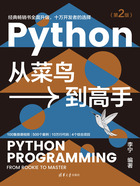
1.2 搭建和使用PyCharm

微课视频
本节将介绍如何安装和使用PyCharm,这是一款目前最流行的Python IDE,有免费和收费两个版本。推荐读者使用PyCharm社区版,这个版本是完全免费的。
1.2.1 下载和安装PyCharm
读者可以到PyCharm官网(https://www.jetbrains.com/pycharm)下载PyCharm的安装文件。进入PyCharm下载页面后,将页面垂直滚动条滑动到中下部,会看到如图1-3所示的PyCharm专业版和社区版的下载按钮。

图1-3 PyCharm下载页面
PyCharm下载页面会根据用户当前使用的OS自动切换到相应的安装包,Windows是exe文件,macOS是dmg文件,Linux是tar.gz文件。读者只需要点击Download按钮即可下载相应OS的安装包。
启动PyCharm,首先会显示如图1-4所示PyCharm的欢迎页面。如果是第一次运行PyCharm,左侧的历史工程列表为空,如果要打开历史工程,可以单击相应的工程。要创建新的工程,可以单击右侧的New Project按钮。

图1-4 PyCharm的欢迎页面
1.2.2 创建PyCharm Python工程
单击图1-4中的New Project按钮,会弹出New Project窗口,这个窗口用来创建各种类型的Python工程。如果要创建Python命令行应用,可以选择第一个工程类型(Pure Python),如图1-5所示。

图1-5 New Project窗口
在图1-5中窗口的右侧会显示相关的设置项,可以选择New environment using或Existing interpreter,但要注意,下面的Python解析器要选择Python 3.10。
在Location文本框中输入Python工程的路径(本例是J:\firstpython),然后单击右下角的Create按钮创建Python工程。
创建的Python工程如图1-6所示。左侧是工程树,默认生成了一个main.py文件,双击main.py文件,会在右侧打开该文件,里面是一段案例代码。
Python源代码文件可以放在Python工程的任何位置,但为了与其他文件区分开,推荐将Python源代码文件放在src目录中,如图1-7所示。

图1-6 Python工程树和案例代码

图1-7 将Python源代码文件放到src目录中
1.2.3 在PyCharm中添加Python环境
在图1-5的窗口中如果未出现Python 3.10的环境,可以按下面操作步骤在PyCharm中添加Python环境。
(1)在图1-4中的欢迎页面右下方Configure列表中单击Settings列表项(一般是第1项)。
(2)在弹出的Settings for New Projects窗口左侧选择Python Interpreter,如图1-8所示。

图1-8 Settings for New Projects窗口
(3)在右上角Python Interpreter列表中如果没有Python 3.10解析器,单击列表右侧按钮,会弹出一个菜单,单击Add菜单项,会弹出如图1-9所示的Add Python Interpreter窗口。
在Add Python Interpreter窗口左侧选择System Interpreter列表项,然后单击Interpreter列表右侧按钮(显示省略号的按钮),选择Python的执行文件或执行脚本,如本例中的python.exe。最后单击OK按钮关闭Add Python Interpreter窗口。

图1-9 Add Python Interpreter窗口
由于目前PyCharm最高识别到Python 3.9,所以就算选择了Python 3.10,识别出来的仍然是Python 3.9,因此需要按步骤(4)所描述的方法改一个名字。
(4)回到图1-8中的Settings for New Projects窗口,单击右上角的按钮,在弹出的菜单中单击Show All菜单项,会弹出Python Interpreters窗口,选中刚才创建的Python环境,点击右侧第3个按钮(形状像小笔的按钮)编辑Python Interpreter,如图1-10所示,直接修改Name即可。

图1-10 修改Python Interpreter窗口中的Name
完成前面的操作后,就可以在图1-5所示的Interpreter列表中找到Python 3.10了。
1.2.4 在PyCharm中运行Python程序
PyCharm默认生成了一个main.py文件,该文件中有一个简单的例子,代码如下(已经去掉注释部分):

如果是第一次运行Python程序可以选择main.py文件,然后在右键菜单中选择Run 'main'菜单项,这时main.py就会运行,以后再运行main.py,可以直接单击PyCharm主页面左上角(或右上角)的绿色箭头按钮,如图1-11所示。
运行结果如图1-12所示。

图1-11 运行main.py

图1-12 main.py的运行结果